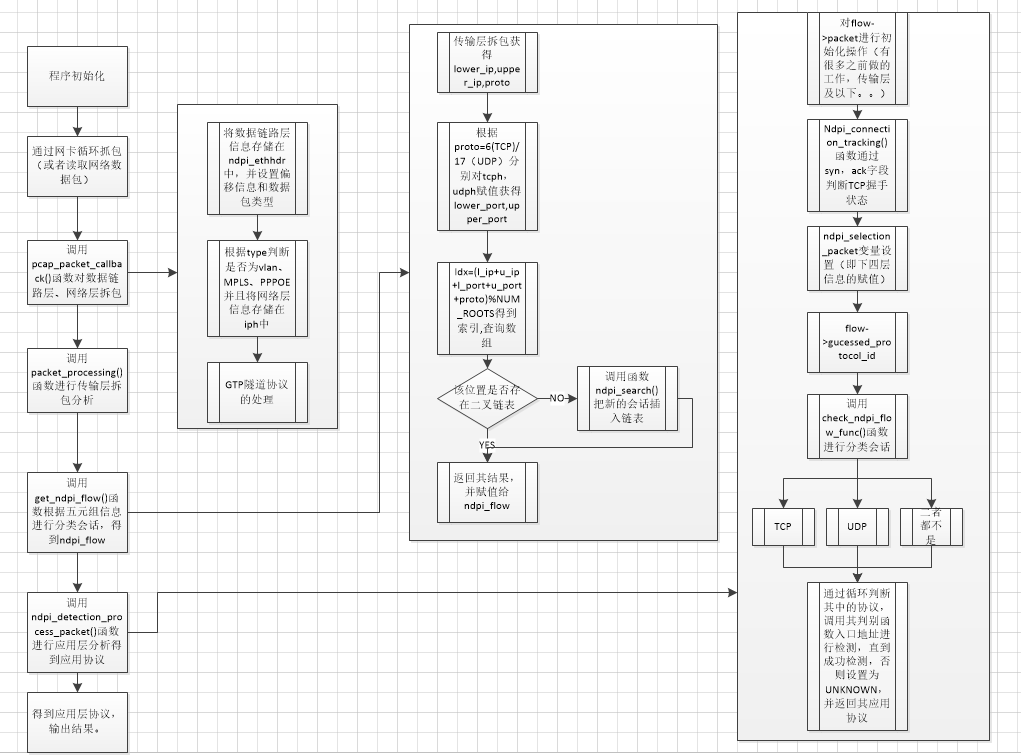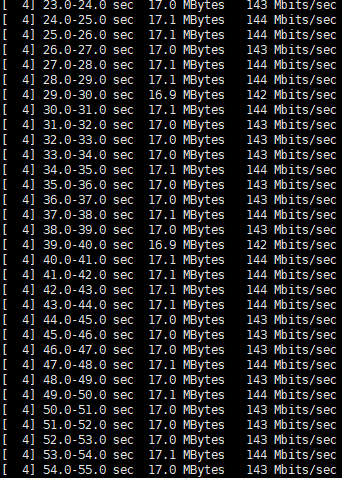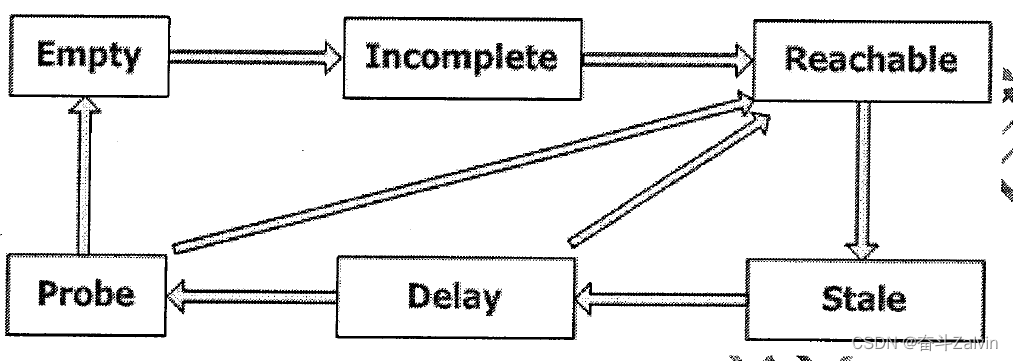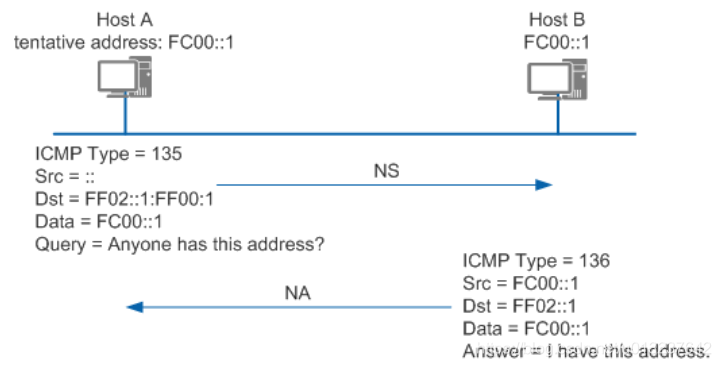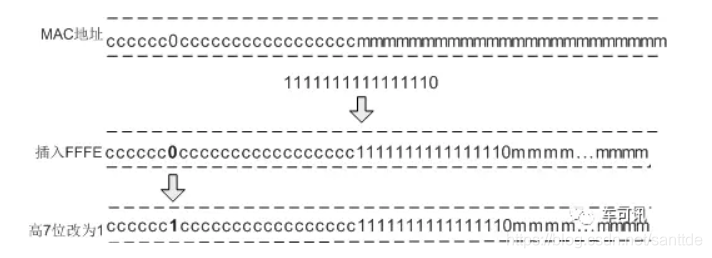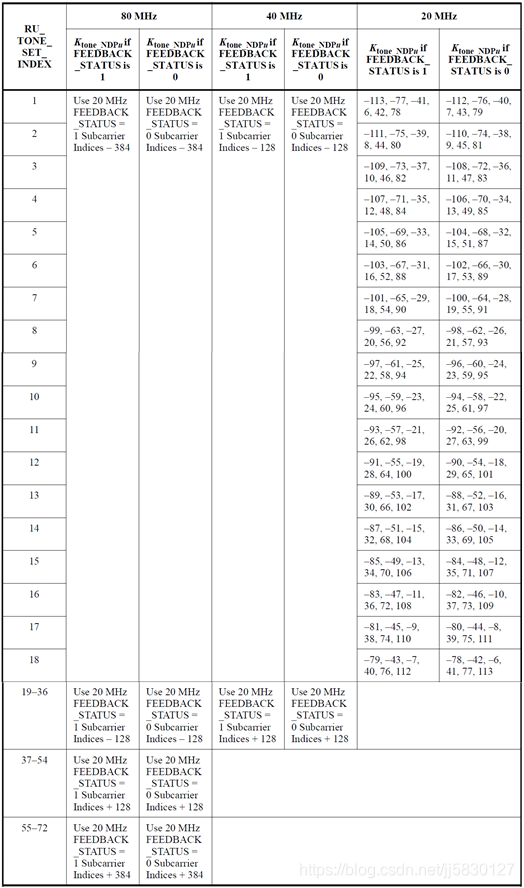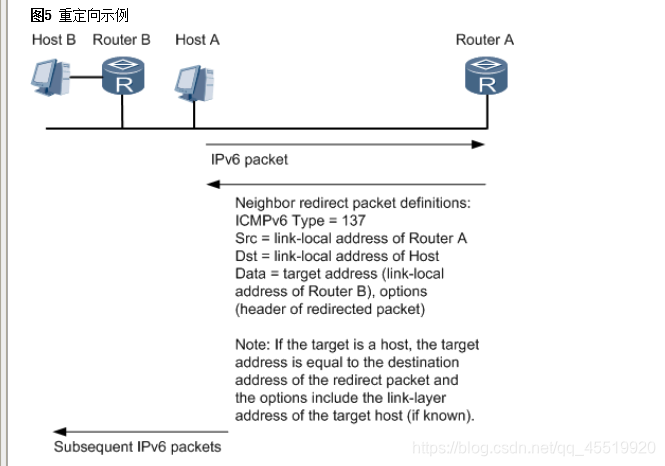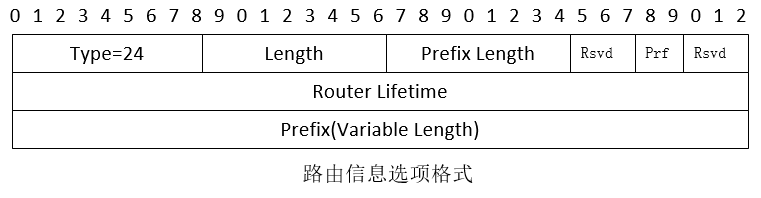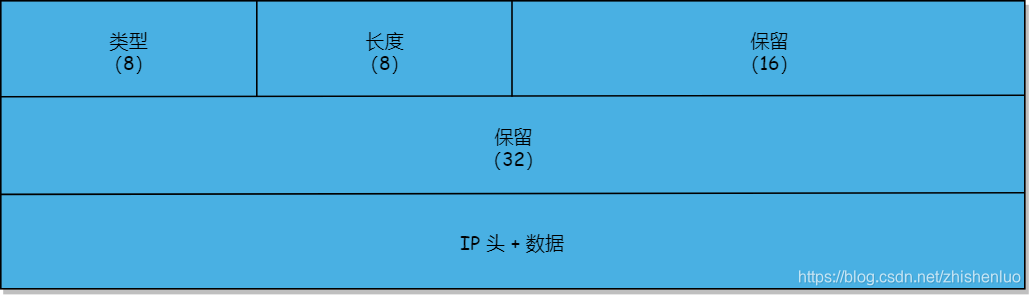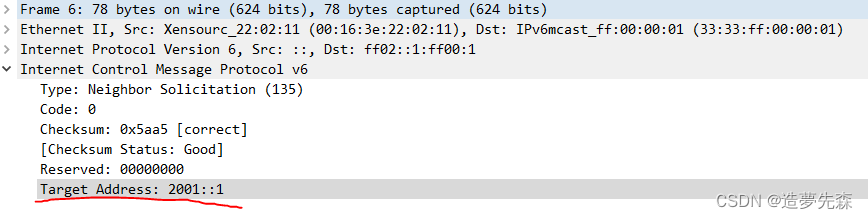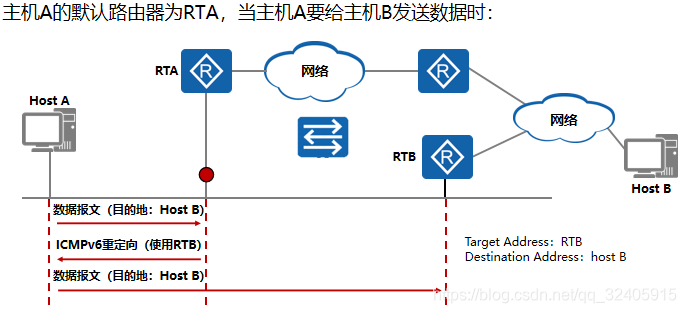一、centos服务器ntpdate同步
如有多台CentOS服务器运行相同的服务,且对时间准确性要求较高,那必须保证多台服务器时间统一。
最简单的就是每台服务器都用ntpdate同步同一台网络时间服务器的时间。
1、输入ntpdate time.nist.gov同步网络时间
[root@localhost ~]# ntpdate time.nist.gov
Mon Dec 17:11:43 ntpdate[5014]: adjust time server 207.200.81.113 offset -0.018788 sec
##如果出现上面的内容说明同步成功了,可以打开北京时间看看,1秒不差
注:如提示命令不存在,直接输入:yum install ntp -y安装ntp软件包。
2、设置crontab计划任务,使其定时自动同步
输入命令crontab -e(按键盘字母”i”进入编辑状态,然后按需求复制下面任意一条计划内容到其中,最后按键盘“ESC”,并输入“:wq!”保存即可)
[root@localhost ~]# crontab -e
#每隔1小时同步一次
* */1 * * * ntpdate time.nist.gov
或者
#每周六凌晨1点同步一次
0 1 * * 6 ntpdate time.nist.gov
如果上面time.nist.gov服务器同步不了,可以换下面几个时间服务器试试:
time.nist.gov
time.nuri.net
0.asia.pool.ntp.org
1.asia.pool.ntp.org
2.asia.pool.ntp.org
3.asia.pool.ntp.org
二、使用ntpdate同步时钟服务器时间
客户端设置
1.客户端时区需要和服务端保持一致,否则无法同步时间
# timedatectl set-timezone Asia/Shanghai
2.安装同步软件包
# yum -y install ntpdate
# ntpdate -u 192.168.5.32
3. 修改/etc/sysconfig/ntpdate,让ntpdate每次同步时间之后把时间写入hwclock,相当于命令hwclock -w
将最后一行SYNC_HWCLOCK=no修改为:SYNC_HWCLOCK=yes
# vim
/etc/sysconfig/ntpdate
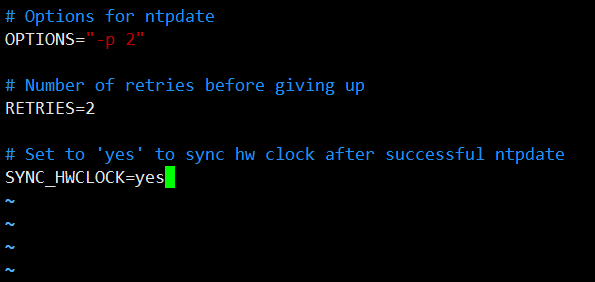
4.客户端定时任务配置
# crontab -e
59 23 * * * /sbin/ntpdate 192.168.1.102
设置为每天23:59分执行,重启crond服务
######################
定时任务基本格式 :
* * * * * command
分 时 日 月 周 命令
第1列表示分钟1~59 每分钟用*或者 */1表示
第2列表示小时1~23(0表示0点)
第3列表示日期1~31
第4列表示月份1~12
第5列标识号星期0~6(0表示星期天)
第6列要运行的命令
5.重启定时任务
# systemctl restart crond.service